- 软件大小:496MB
- 软件语言:简体中文
- 软件类型:国产软件
- 软件类别:3D制作类
- 更新时间:2018-05-09
- 软件授权:免费版
- 官方网站://www.9553.com
- 运行环境:XP/Win7/Win8/Win10
- 标签:三维渲染软件 Artlantis
3GB/简体中文/7.5
590KB/简体中文/2.6
AutoVue SolidModel Professional(三维万能看图软件) v19.0.0.5742 简体中文绿色版
61.66MB/简体中文/5.5
13.53MB/简体中文/3.8
32.58MB/简体中文/9.2
Artlantis 6是一款功能强大的渲染软件,可以帮助动画制作进行视频和图片渲染,影视作品后期的特效处理,当然除此外他还有更多个性化的功能,如果你喜欢这款软件,那就啊来下载使用吧
一、物理引擎
创造惊人的图像,Artlantis 6现在包括它自己的内置的物理引擎,强调物理渲染质量,精度,精度和材料,节能。
1、白平衡
白平衡允许你调整一个场景的主色的环境照明。简单地将这种新的参数自动颜色模式或选择一个基准色,这将是公认的在3D场景中的白色。
2、环境遮挡
这个新的选项在Artlantis允许用户显示一个全球性的环境遮挡创建在小地方的自然光不虚影。它的内部和外部的场景带来了更多的深度和救济。
3、白色的模型
在计算过程中,白色的模型渲染变化的所有表面的白色 除是透明的。灯保持其复杂的环境颜色。
4、预设置
许多预先设定的模式之间选择(室内,室外,弱光)和不同的定义(速度,介质,质量),迅速建立最好的结果!

二、灯光和霓虹灯
1、曝光
Artlantis提供两种照明方法:自动调光和ISO /快门。通过选择自动调光灯和霓虹灯功率设置,用于现场自动调整到天空和太阳光照。
2、IES灯光
默认情况下,Artlantis提供8处预先设定的配置。Artlantis 6现在允许 你从制造商的网站下载ies文件导入。 这些文件用于照明你的模拟现实。 更大的灵活性,Artlantis 6允许你轻松地编辑的亮度,颜色,方向和开放。
3、HDRI
Artlantis现在完全兼容的HDRI文件,为背景的全局光照。在发动机中设置的“增强的天空”功能增加图像的真实感。
4、霓虹着色器
此外,霓虹灯已完全更新,这个版本有可观的收益在质量和计算速度。
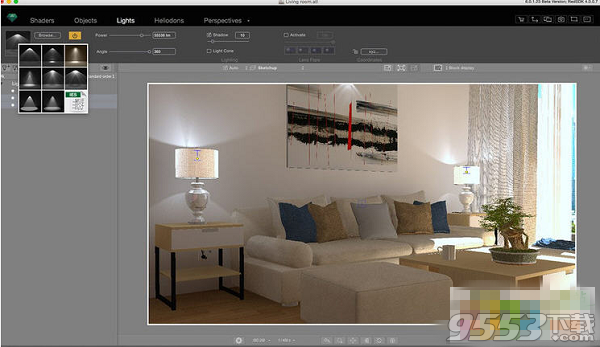
三、网站插入
1、使用本网站的插入功能时,Artlantis 6提供了一个新的和更准确的计算过程简单投影。在二维视图和预览窗口对准XYZ轴,该模型易于放置在背景图像。一种革命性的集成工具允许你添加透明度直接对前景图像在Artlantis增强你的工程质量。
2、集成的Alpha遮罩编辑器
这一革命性的工具允许你添加透明度直接对前景图像在Artlantis增强你的工程质量。

四、激光投影
1、在预览窗口中的参考平面的一个简单的点击,你设置的激光投影的位置和方向。一个红色的线预计360的模型可以自动定位对象或纹理。

五、目录&媒体
访问Artlantis媒体商店现在做了一个单一的点击。自定义您的目录,Artlantis 6让你自由地创建自己的文件夹在2级。新的选择功能允许您查看最近使用的媒体,已经在项目中或添加到选择的材质和物体。多亏了“滴滴”的工具,你可以插入随机介质的选择到项目与鼠标每点击。
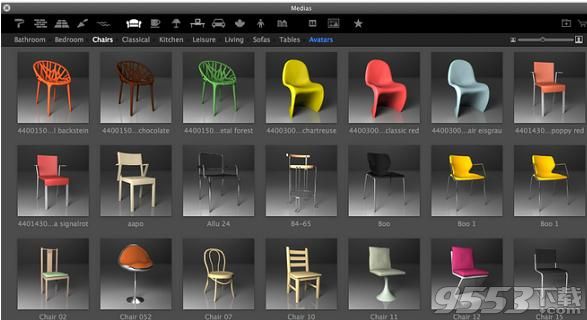
六、smartools
1、预览
预览交互导航块显示或表面显示,有或没有在OpenGL自动开关。OpenGL的显示颜色,隐藏线,线框,或结合。
2、显示过滤器
与显示过滤器,现在你可以很快找到一个对象的材料,在一个视图对象,该项目的着色器…
3、搜索
更大的生产力,搜索域已被添加到每个检查员的列表。
4、主服务器
保护的密钥服务器可以自动在Macintosh开始Artlantis 6,作为一个服务窗口。
5、对象的创建
创建一个对象时,确定其方向很容易。
6、视网膜
在MAC,Artlantis 6现在是与高质量显示视网膜屏幕兼容。
7、自动保存
一个期待已久的改变:Artlantis 6现在可以自动保存的文件。
8、后处理
一种新的渐晕效应后的过程现在是可用的。
1、所见即所得
Artlantis产品的基本原则是实时预览:无论场景中的参数如何变化(材质,照明,环境……), 预览视图都可以实时更新。当你调整画面角度或者改变场景参数时,渲染引擎会实时生成高品质的预览视图,为您节省大量时间。
2、视图
Artlantis可以灵活的创建和储存多样化的视图,简洁明快,得心应手。每个角度都可以创建自己的参数设置:日期,灯光,相机的角度,不同的背景等。视图列表保存且允许修改任何一个角度的参数组合。 为了优化显示设置后的所有视图,您可以点击查看屏幕左侧的视图列表,它与实时预览图有些许差异,但可保证在查看过程中不会改变视图位置。
3、菜单
秉承人性化原则,所有的材质、物品、灯光、日光和透视图(前景视图,角度视图,全景视图,VR物件和动画)的可调节功能按钮都集中整合在屏幕上方。清晰和直观的工具条可以最少化点击次数,最大化参数设置。无论视图怎样调整,比如色彩变化或者其他的细微调整都在预览视图中得到实时更新。
4、2D视图
调整相机的曲线路径,设置视图中对象的相机高度,全景无缝连接的iVisit 3D全景图像……这些任务在透视图中需要精细的调整。Artlantis的界面像它的三维可视化效果一样符合人体工程学的标准,“2D视图”窗口可以实现2D模式下的参数设置。
5、布局
为了在清晰度和完整性之间寻找一个完美的平衡,目录以图标,子目录,标题等不同方式来区分类别。这种构架可以帮助您轻易的找到所有的素材目中的特定材质,并且您也可以添加自己制作的材质到已存在的素材目或者用户目录中。为了更加合理的布局,目录窗口也可以以独立的方式在您的界面内自由移动。
6、3D对象
3D对象也具有简单“拖放” 的易用性。您可以根据需求完全随意的摆放这些物品。此外,在键盘快捷键的帮助下,物品可以自动捕捉几何面最为摆放的附着点。在这种模式下, 附着点是作为定义对象位置并省时的关键:例如一盏台灯始终是垂直的,无论是垂直于还是挂在墙上,它都会自动调节……您不需要担心。
7、材质
在 Artlantis 中, 材质的使用极其简单. 从目录中简单的“拖放”所需材质到场景区域的表面就可以瞬间赋予其材质的所有属性 (颜色,透明度,反射,衍射,纹理的方向和比例等)。另外您也可以选择使用自己的图片将其沿水平或垂直方向复制做为覆盖面的材料。
8、3D人物
Artlantis 与 AXYZ design合作开发的 3D 人物在 Artlantis Render 中是静态的,在Artlantis Studio 中发行了动画版。像其它 Artlantis的 3D 对象一样,高清的 3D人物可以以“拖放”的方式摆放,并可以调节其大小,颜色,材质配置,也可以调控它的运动形态。
9、3D 植物 植物数量可随意添加
Artlantis 与这领域的领导者Bionatics和VB Visual合作开发的3D植物像普通对象一样可通过“拖放”摆放。另外它们具有惊人的调节能力:植物的树叶属性,如密度和颜色会随着Artlantis日光定义面板下的季节而改变。
10、纹理平铺
如果想要用自己图片作为素材,只需向目录中拖放图片以导入图像,然后沿水平或垂直方向复制覆盖所选的区域。
新的,物理上正确的Artlantis 6渲染引擎以其传奇的简单性,让您可以创建无与伦比的美感和质量的可视化效果。为了制作令人惊叹的图像,Artlantis 6现在包含了自己的内置物理引擎,强调物理渲染质量,精度,材料精度和能耗。
实时光能传递预览
Artlantis的生产力基于创始概念:实时预览。无论场景设置(材质,灯光,环境)如何变化,预览都会立即更新。您可以控制自己的工作,确认所做的更改,然后以高分辨率计算最终图像,而不会浪费时间。
观点
Artlantis 5提供的自由来自您可以创建,保存和整理的众多观点。每个视点都可让您创建真实的场景研究:日期,光源更改,镜头更换,添加背景 - 编辑并将参数组合保存在对您很重要的视点列表中。为了优化项目的显示效果并同时关注列表视图,它们以固定的位置出现在屏幕的左侧,左侧的预览重新对焦,或者即时显示预览不会移动!
检查员
现在,在屏幕顶部进行分组,检查员可以设置与着色器,对象,灯光,日历和透视图(透视图,投影视图,全景图,VR对象和动画)相关的所有参数。 Artlantis 5的真正主干是这个清晰直观的工具栏,让您只需最少的点击即可访问最多的Artlantis功能和设置。您可以进行调整,改进并微调场景,并立即查看结果 - 而不会将视线从预览窗口中移开。
2D视图
绘制相机的曲线路径,设置对象的高度,将不同的iVisit 3D全景图拼接在一起......有些任务很难以透视的方式执行。 Artlantis界面不仅在3D可视化方面符合人体工程学,而且还具有2D功能,并提供“2D视图”窗口以在最佳条件下工作。
明信片
您花时间在每个项目上创建和微调您的材料......明信片是保存和检索任何材质设置的理想解决方案,即使在另一个项目中也是如此。保存明信片时,除保存图像外,还保存所有的材料参数。明信片是一个简单而有效的工具,用于创建自己的自定义着色器集合并考虑各种项目选项。
默认情况下,当程序运行的时候,,Artlantis带状工具栏,工具栏导航和预览图将会出现。以下其他的因素可以被称为:基本设置,2D视图窗口,素材目,时间轴和 批量渲染器窗口。
当您移动鼠标到命令附近时,帮助对话框会出现。
您可以从素材目或硬盘中直接拖动放置物件,材质,纹理图和背景视图到预览视图中。
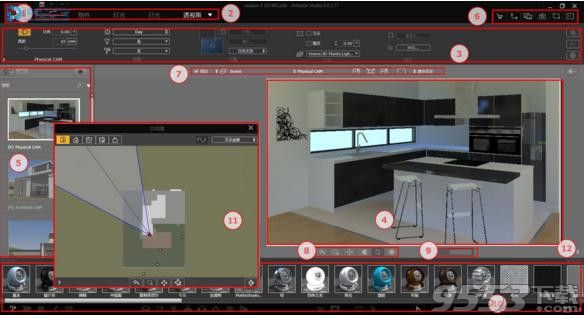

1.带状菜单
2.工具栏管理器
3.工具栏设置
4.预览视图
5.工具栏列表
6.工具条
7.显示工具栏
8.导航工具
9.预览位置和尺寸
10.素材目
11.2D视图窗口
12.在线帮助
13.时间轴